Hướng dẫn quản lý Thành viên WordPress
Chức năng Thành viên (User) là nơi bạn có thể tạo thêm những tài khoản cho thành viên website của bạn. Tại đây bạn có thể phân chia công việc ra cho các thành viên khác nhau, vì điều này bạn cần phải biết quản lý Thành viên (User) trên website WordPress.
Và để quản lý các thành viên trên website mình sẽ hướng dẫn cho các bạn quản lý Thành viên (User).
Những cách quản lý Thành viên (User)
1. Thêm người dùng cho website WordPress
Để có thể thêm thành viên cho website bạn tiến hành theo những bước sau.
Bước 1.1: Để thêm thành viên bạn chọn User (Thành viên) -> Add new (Thêm mới).
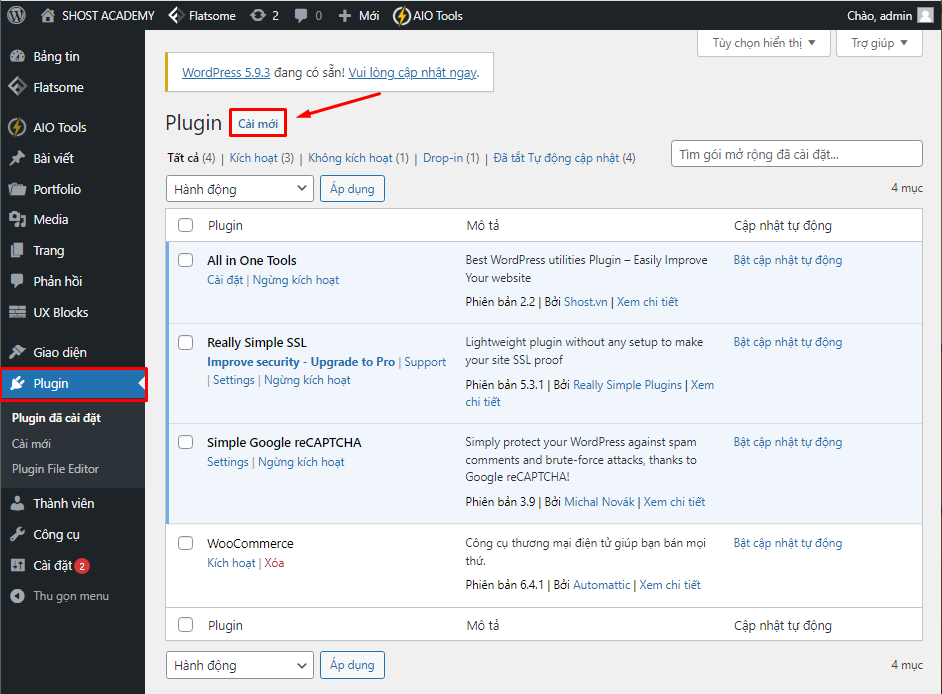
Tại đây bạn sẽ thấy được một giao diện để tạo tài khoản.
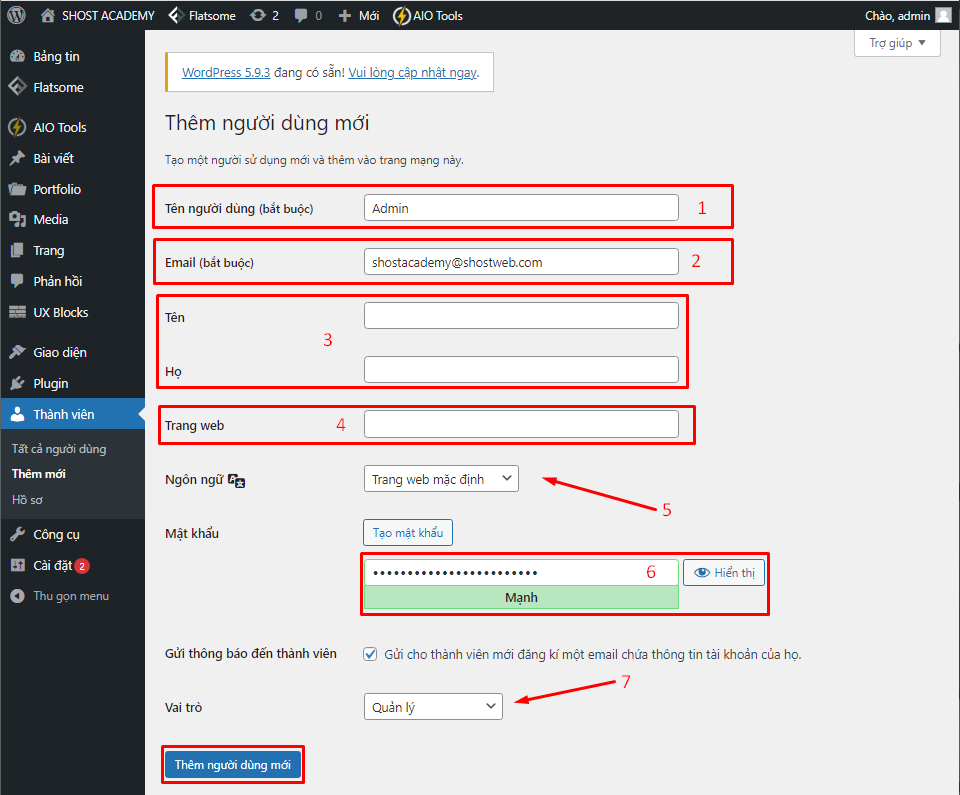
Bước 1.2: Bạn cần nhập những mục sau để có thể tạo tài khoản.
- User name (Tên người dùng): Tên người dùng này bạn sẽ dùng để đăng nhập vì thế bạn hãy dùng cái tên dễ nhớ.
- Email: email này sẽ giúp cho người dùng có thể lấy lại mật khẩu hoặc nhận thông báo qua email, nên bạn sẽ kiểm tra kĩ nhé.
- First name (Tên), Last name (Họ): Bạn nhập Họ về Tên, phần này sẽ không quan trọng hay ảnh hưởng đến tài khoản và người dùng cũng có thể thay đổi lại.
- Website (Trang web): bạn có thể nhập hoặc không, phần này cũng sẽ không ảnh hưởng gì đến việc tạo tài khoản.
- Language (Ngôn ngữ): Tại đây bạn có thể chọn ngôn ngữ cho mình
- Password (Mật khẩu): thông thường WordPress sẽ tự động tạo cho bạn một mật khẩu ngẫu nhiên, tuy nhiên bạn vẫn có thể đặt mật khẩu theo ý thích của mình để bạn dễ nhớ hơn.
- Roles (Vai trò): Nơi bạn sẽ chọn vai trò cho thành viên website của mình.
- Customer (Khách hàng)
- Shop manager (Quản lý cửa hàng)
- Subscriber (Thành viên đăng kí)
- Contributor (Công tác viên)
- Author (Tác giả)
- Editor (Biên tập viên)
- Administrator (Quản trị viên)
Sau khi điền và hoàn tất các mục trên -> Thêm người dùng mới để tạo tài khoản mới cho thành viên website của bạn.
2. Quản lý Thành viên (User) trong WordPress
Để quản lý User bạn truy cập vào User (Thành viên) -> All user (Tất cả người dùng), tại đây bạn có thể Edit (Chỉnh sửa), Delete (Xoá) View (Xem), Send password reset (Gửi lấy lại mật khẩu mới) với những tài khoản thành viên trên website của bạn.
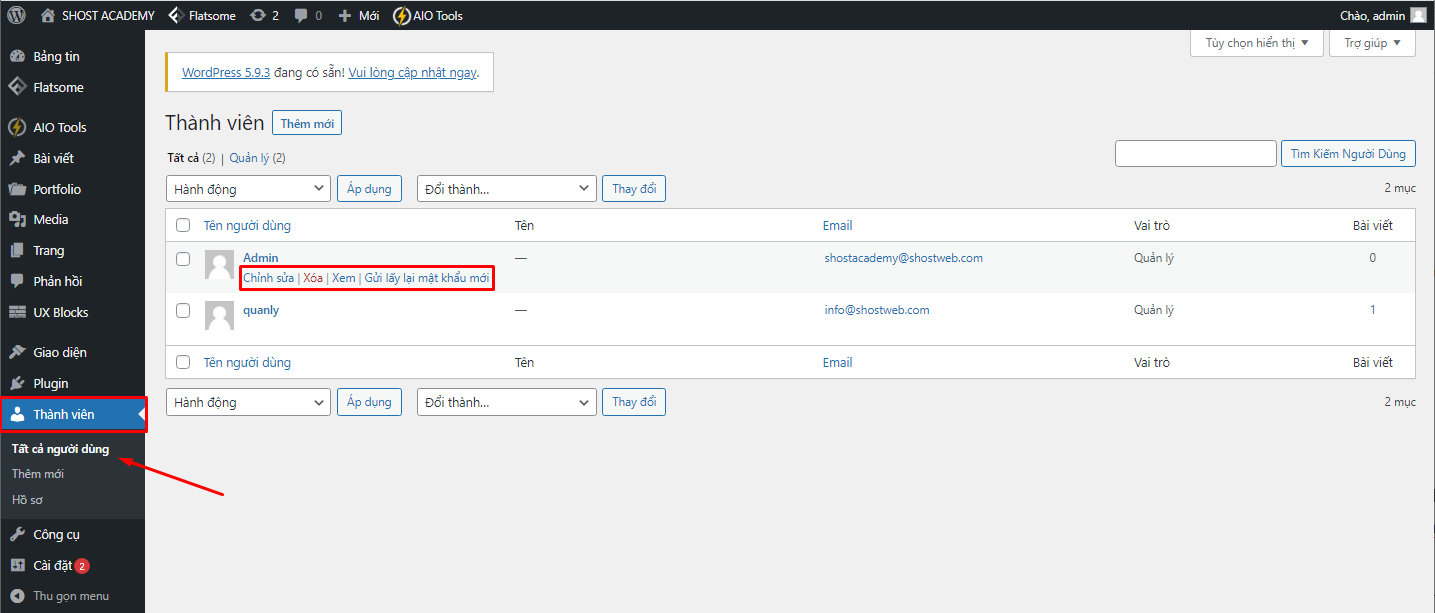
Kết luận
Qua bài viết này mình đã giới thiệu và hướng dẫn cho các bạn cách để quản lý Thành viên (User) trên website WordPress của mình. Hy vọng bài viết sẽ hữu ích và giúp cho bạn trong quá trình quản lý website của mình.




